يمكن أن لا تجد المحتوى الذي تبحث عنه بلغتك، مما يضظرك إلى التوجه للبحث باللغات الأجنبية المختلفة، قد لا تفهم أحدها مما يدفعك إلى الإستعانة بموقع ترجمة جوجل، لكن لحسن الحظ يحتوي متصفح Google Chrome على دعم مضمّن لخدمة الترجمة التلقائية من Google نفسها، والتي ستترجم الصفحة تلقائيًا إلى أي لغة تختارها.
إذا قمت بزيارة موقع ويب باستخدام Google Chrome وكانت الصفحة مكتوبة بلغة مختلفة، فسيعرض المتصفح تلقائيًا إذن أو طلب يسألك عما إذا كنت ترغب في ترجمة الصفحة إلى لغتك الافتراضية تشبه إضافة خاصة بالترجمة التلقائية. كما هو موضح في الصورة أدناه.
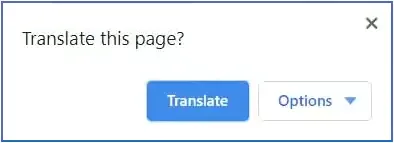
إذا قمت بالنقر فوق الزر "ترجمة"، فسوف تقوم Google بإرسال عنوان URL إلى خدمة "ترجمة Google"، مما يؤدي إلى ترجمة محتويات الصفحة إلى لغتك الافتراضية. يمكن إظهار ذلك في الصورة أدناه بعد الترجمة، والذي تمت ترجمته من الإنجليزية إلى العربية على سبيل المثال.

ملاحظة: إذا لم تظهر خاصية الترجمة عند زيارة موقع أجنبي، فيمكنك أن تجعله يظهر من خلال النقر على زر أيقونة الترجمة في شريط عنوان Chrome كما هو موضح باللقطة التالية.
![]()
اختيار اللغة التي تريد الترجمة إليها
بشكل افتراضي، سيقوم Google Chrome بترجمة صفحة الويب إلى اللغة الافتراضية التي تم تكوينها في نظام التشغيل الخاص بك.
إذا كنت ترغب في ترجمة صفحة إلى لغة مختلفة أو إذا كان Google Chrome يواجه مشكلة في اكتشاف اللغة الصحيحة للصفحة، فيمكنك تحديد اللغة التي تريد الترجمة منها ومن خلال الانتقال إلى خيارات الترجمة.
يمكن الوصول إلى هذه الصفحة بالنقر فوق الزر "خيارات" في مربع الحوار "ترجمة هذه الصفحة" كما هو موضح أدناه.

عند النقر فوق الزر "خيارات"، يجب عليك بعد ذلك تحديد "تغيير اللغات" ليتم إحضارها إلى صفحة حيث يمكنك تحديد لغة الصفحة وما تريد الترجمة إليه.

عندما تصبح جاهزًا، انقر فوق الزر "ترجمة" وستتم ترجمة الصفحة من وإلى اللغات التي تم إعدادها من طرفك. وبمجرد دخولك لموقع بنفس اللغة التي اخترت الترجمة منها، سيتم ترجمة الموقع تلقائيا مع إمكانية إلغاء الترجمة بالنقر على رمز ترجمة جوجل في شريط كتابة الروابط.

